
Главная страница Случайная страница
Разделы сайта
АвтомобилиАстрономияБиологияГеографияДом и садДругие языкиДругоеИнформатикаИсторияКультураЛитератураЛогикаМатематикаМедицинаМеталлургияМеханикаОбразованиеОхрана трудаПедагогикаПолитикаПравоПсихологияРелигияРиторикаСоциологияСпортСтроительствоТехнологияТуризмФизикаФилософияФинансыХимияЧерчениеЭкологияЭкономикаЭлектроника
Заводим пользователя на файлообменник.
|
|
1. на рабочем столе запускаем ярлык:

2. В открывшемся окне выбираем слева в столбце Translation.

Далее выбираем из списка кодировку UTF-8.
3. Затем переходим на вкладку Session, далее выбираем, linsrv, нажимаем open.
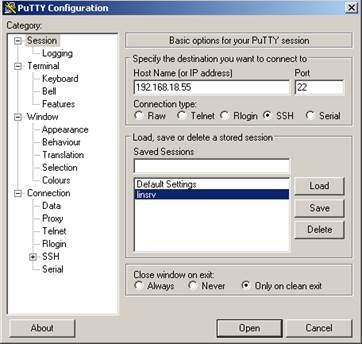
4. Откроется окно с предложением ввести логин и пароль:

Вводим сначала логин root, нажимаем Enter, дальше вводим пароль: qazxdrew, жмем Enter. Если все ввели правильно должно появиться следующее:

5. Начинаем заводить пользователя на примере Мищенко. Придумывем логин и пароль.
6. Логин: mishenko пароль: ghj321, выбираем группу для пользователя для этого, смотрим по списку посленняя группа us51 у Чевиленко, значит для Мищенко будет группа us52.
7. Даем доступ в файле smb.conf, для этого набираем в командной строке:
 жмем Enter, откроется файл в нем спускаемся вниз (при помощи стрелок) и ищем следующую запись:
жмем Enter, откроется файл в нем спускаемся вниз (при помощи стрелок) и ищем следующую запись:

8. Далее вписываем нашего нового пользователя через запятую в список уже созданных ранее пользователей:
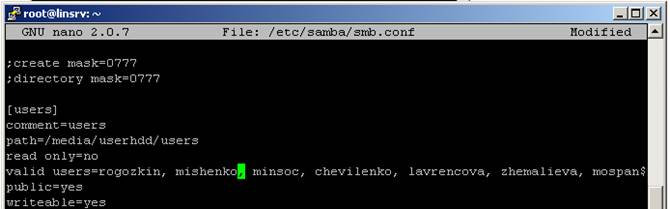
9. Нажимаем «Ctr+X» (выходим), затем «Y»(сохраняем) и Enter. Должен произойти выход из файла и переход к исходному экрану.
10. Дальше создаем группу us52 для пользователя, вводим:
 Enter.
Enter.
появиться сообщение:

Вводим следующее:
 и Enter (создаем пользователя mishenko)
и Enter (создаем пользователя mishenko)
 Enter (заводим Мищенко в группу us52)
Enter (заводим Мищенко в группу us52)
Появиться сообщенеие:

Задаем пароль для mishenko набираем:
 Enter, появиться сообщение:
Enter, появиться сообщение:
 (вводим пароль для mishenko ghj321) при! вводе отображаться не будет! жмем enter, повторяем пароль опять enter и получаем сообщение:
(вводим пароль для mishenko ghj321) при! вводе отображаться не будет! жмем enter, повторяем пароль опять enter и получаем сообщение:
 .
.
Далее набираем
 ентер, набираем еще раз пароль ghj321, Enter и повторяем пароль Enter. Получим сообщение:
ентер, набираем еще раз пароль ghj321, Enter и повторяем пароль Enter. Получим сообщение:

Далее:
 Enter, получим сообщение:
Enter, получим сообщение:

11. Создаем папку пользователю, для этого набираем в командной строке:
 и нажимаем Enter, откроется окно:
и нажимаем Enter, откроется окно:
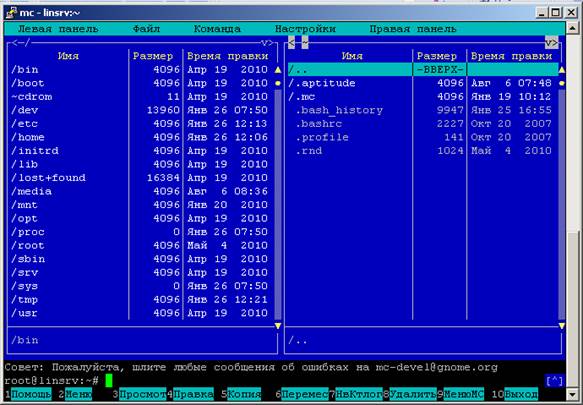
Необходимо перейти в каталог /media/userhdd/users
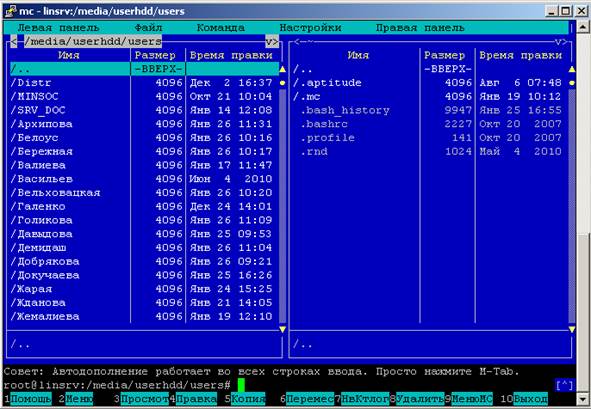
Создаем в данной директории новый каталог, нажимаем F7, вводим Мищенко, и Enter. После создания директории, выходим нажимаем F10.
— Регулярная проверка качества ссылок по более чем 100 показателям и ежедневный пересчет показателей качества проекта.
— Все известные форматы ссылок: арендные ссылки, вечные ссылки, публикации (упоминания, мнения, отзывы, статьи, пресс-релизы).
— SeoHammer покажет, где рост или падение, а также запросы, на которые нужно обратить внимание.
SeoHammer еще предоставляет технологию Буст, она ускоряет продвижение в десятки раз, а первые результаты появляются уже в течение первых 7 дней. Зарегистрироваться и Начать продвижение
12. Далее назначаем права пользователю вводим в командной строке
 Enter, (данная команда для пользователя mishenko, при заведении нового пользователя необходимо вместо mishenko и us52 вписать другого пользователя и его группу, так же вместо «Мищенко» вписываем имя директории нового пользователя),
Enter, (данная команда для пользователя mishenko, при заведении нового пользователя необходимо вместо mishenko и us52 вписать другого пользователя и его группу, так же вместо «Мищенко» вписываем имя директории нового пользователя),
далше
 тоже самое вместо «Мищенко» вписываем имя директории нового пользователя.
тоже самое вместо «Мищенко» вписываем имя директории нового пользователя.
На этом все манипуляции с сервером заканчиваются, пользователь создан, права на директории назначены. Можно закрыть окно программы крестиком.
|
|
